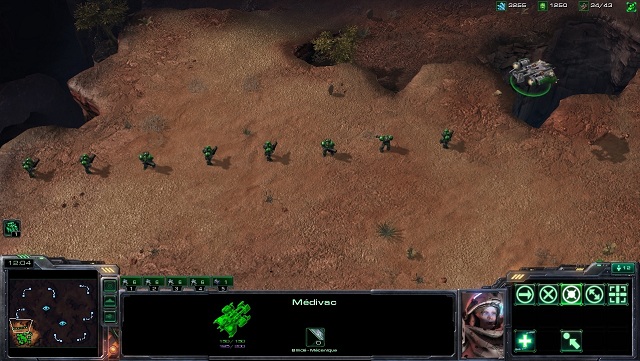Tuto SC2 : Les drops dans Starcraft 2
Le multitask, c'est-à-dire le fait de pouvoir gérer plusieurs situations simultanément, est une compétence décisive tant pour les joueurs professionnels que pour les amateurs qui souhaitent avoir un bon niveau. Un bon multitask consiste, entre autres, à agresser son adversaire en plusieurs points simultanés sans pour autant délaisser sa macrogestion. Dans ce cadre, contourner les lignes ennemies peut s'avérer intéressant afin d'éviter les interceptions et augmenter l'effet de surprise. C'est là que le Drop est particulièrement utile, mais attention à bien en maîtriser les tenants et aboutissants.
Le Drop, parfois nommé débarquement en français, est l'action d'embarquer des unités dans des Dominants améliorés, des Médivacs ou des Prismes de transfert pour aller les déposer à un autre endroit. Bien que plus ou moins employée selon les races et les styles de jeu, nous allons passer en revue les principales utilisations qu'on peut faire de cette technique. Dans un premier temps il sera expliqué comment droper et dans un second temps des exemples d'utilisation par race seront donnés.

Un drop ne vise pas qu'à amener vos unités dans la base ennemie, mais à les placer dans une position où elles feront des dégâts.
Charger les unités
Par praticité, l'unité de transport sera nommée Transporteur quand il ne sera pas traité du cas d'une unité spécifique. L'envoi des unités dans un transporteur peut se faire de deux manières différentes. La première se fait en sélectionnant les unités puis en faisant un clic droit sur le transporteur. Les unités se dirigeront vers le transporteur et vice-versa. La second consiste à sélectionner avec le transporteur puis à sélectionner individuellement les unités à mettre dedans. Bien qu'un peu plus long lorsque vous avez un grand nombre d'unités à transporter cette méthode est potentiellement plus adaptée lorsque vous désirez transporter des unités particulières sans risque d'erreur.
Il est également possible d'envoyer votre transporteur sur la zone de débarquement après avoir chargé les unités de manière automatique à l'aide de la touche Shift. Avec cette méthode vous n'aurez besoin de donner vos ordres qu'une seule fois et toutes les actions se dérouleront automatiquement ce qui vous laissera le temps et l'esprit libre pour gérer le reste de votre armée et de votre base. La touche Shift est la clé d'un multitask de bon niveau. Voici la marche à suivre :
1. Sélectionnez les Troupes à envoyer ;
2. Clic droit sur le Transporteur ;
3. Sélectionnez le Transporteur ;
4. Maintenez la touche Shift ;
5. Envoyez votre transporteur où bon vous semble.
Cette vidéo explicative réalisée par YoGo, bien qu'un peu datée, vous explique les bases du drop.
Le drop en mouvement
Comme son nom l'indique il s'agit de larguer les unités contenues dans le Transporteur tout en se déplaçant. Cela est particulièrement utilisé par les Zergs lors des drops de Banelings. Mais aussi par les Terrans pour éviter que les unités soient trop regroupées, notamment dans le cas des drops contre Zerg afin de réduire l'effet des Banelings défensifs. De même dans le cas Protoss, les Zélotes peuvent être largués en mouvement afin d'empêcher la fuite des récolteurs de la ligne de minerai.
1. Appuyez sur la touche pour larguer (D par défaut) ;
2. Validez avec clic gauche en sélectionnant le Transporteur chargé.
Il est à noter que le déplacement du Transporteur peut être ordonné avant ou après l'ordre de largage, ce qui ne change rien. Afin de stopper le largage et le déplacement vous pouvez utiliser la fonction Stop, par défaut la touche S.
Le drop en mouvement peut bien évidemment être mis en queue avec une simple manipulation basée, encore une fois, sur la touche Shift. Cette manipulation vise à gagner du temps. Cependant, il est conseillé de faire attention à vos drops dans la mesure où ils concentrent une part parfois importante de votre armée. Nous vous encourageons donc à regarder vos unités au moment du drop ; les ignorer est le meilleur moyen de les envoyer à une mort certaine et inutile.
1. Déplacer le ou les Transporteurs (clic droit) ;
2. Laisser appuyer sur Shift ;
3. Appuyez sur la touche pour larguer ( D par défaut)
4. Validez en cliquant le ou les Transporteurs chargés ;
5. Relâchez Shift.
Le largage s’effectuera à l'endroit indiqué juste avant l'action de Drop. Pour avoir un déplacement associé juste après il faut comme d'habitude utiliser la touche Shift.
Voici ce que vous pourriez obtenir avec un drop en mouvement réussi.